
全能王电脑截图软件
v2.0.0.1 官方版- 软件大小:1.59 MB
- 软件语言:简体中文
- 更新时间:2022-12-30
- 软件类型:国产软件 / 图像处理
- 运行环境:WinXP, Win7, Win8, Win10, WinAll
- 软件授权:免费软件
- 官方主页:https://www.hoposoft.com/
- 软件等级 :
- 软件厂商:深圳市超时代软件有限公司
- 介绍说明
- 下载地址
- 精品推荐
- 相关软件
- 网友评论
全能王电脑截图软件可以帮助用户快速在电脑上截图,软件提供快捷键设置功能,可以使用自己习惯的快捷键对电脑屏幕截图,截图完毕可以进入编辑器界面处理图像,可以添加图像高亮效果,可以添加模糊效果,可以添加水印文字,可以裁剪尺寸,可以自由绘图,编辑器功能还是非常丰富的,让用户可以立即对截图内容做简单的调整,从而立即保存图像,软件提供的截图功能还是非常多的,可以选择定时截图、滚动截图、倒计时截图,需要的朋友就可以下载体验!
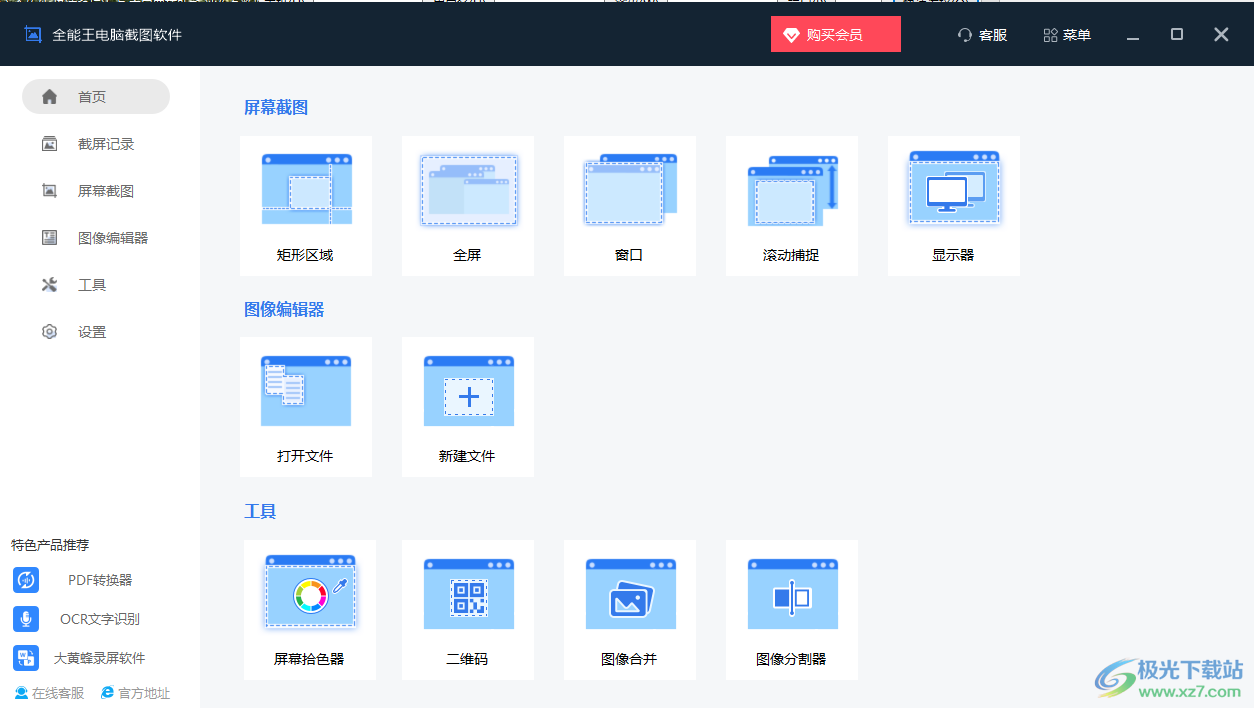
软件功能
屏幕截屏功能
电脑截图软件屏幕截屏功能可以进行全屏截取,活动窗口截取、选取区域截取、多边形截取和截取滚动网页,常用的基本可以实现,符合许多需求。
图像浏览编辑
电脑截屏软件还具有图片编辑能力,用户点击主窗口打开图标即可快速打开图片,可以进行简单缩放、裁切、旋转、加文字等轻量级操作。
多种截图方式
软件可以进行多种方式截图,图片完成截取后,可点击“打开截图”按钮进行查看,操作方便,同时还支持快捷截图,可以快速一键完成。
多种格式导出
截图软件支持导出PNG/JPEG/BMP/GIF/TIFF等图片格式导出,非常适合办公人员的软件,截屏好助手!
多种工具
软件拥有白板、屏幕标尺、直角坐标或者极座标显示以及测量等工具,软件功能强大。
快捷热键设置
截图软件支持,矩形区域、整个屏幕、滚动捕捉、屏幕录制、文本捕捉、自动捕捉等功能的快捷键设置,提高截图效率。
软件特色
1、全能王电脑截图软件提供电脑截图编辑功能,可以自由在软件设置快捷键截图
2、提供简单的编辑器功能,可以设置水印,可以自由糊涂
3、可以设置编辑器启动模式:自动尺寸,可任务中自动关闭编辑器
4、可以显示位置和尺寸信息、显示放大镜、方形放大镜
5、可以设置放大镜像素数量:15、放大镜像素尺寸:10
6、也可以在编辑器显示屏幕宽十字线,支持使用简单的尺寸调整节点
7、在编辑器也可以选择启用动画、显示FPS
8、也支持选择形状后切换到绘图工具、绘制形状后切换到选区工具
9、支持从屏幕中插入图像、可以调整图像尺寸、设置画布尺寸、裁剪图像、自动裁剪图像…
10、支持顶时针旋转90度、逆时针旋转90度、旋转180度、水平翻转、垂直翻转
使用说明
1、启动全能王电脑截图软件就可以显示软件的全部功能,设备点击其中一个就可以开始截图
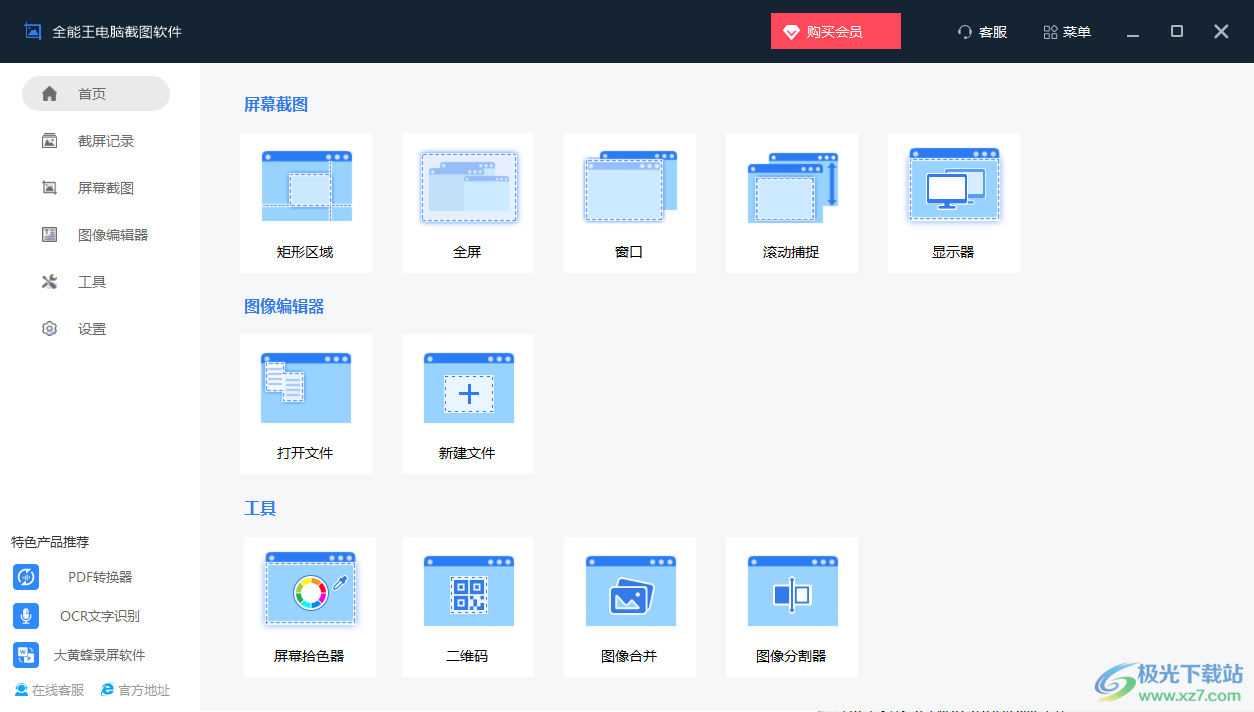
2、在设置界面可以查看软件的快捷键以及截图保存的地址,可以点击更改路径,可以点击底部“设置快捷键”
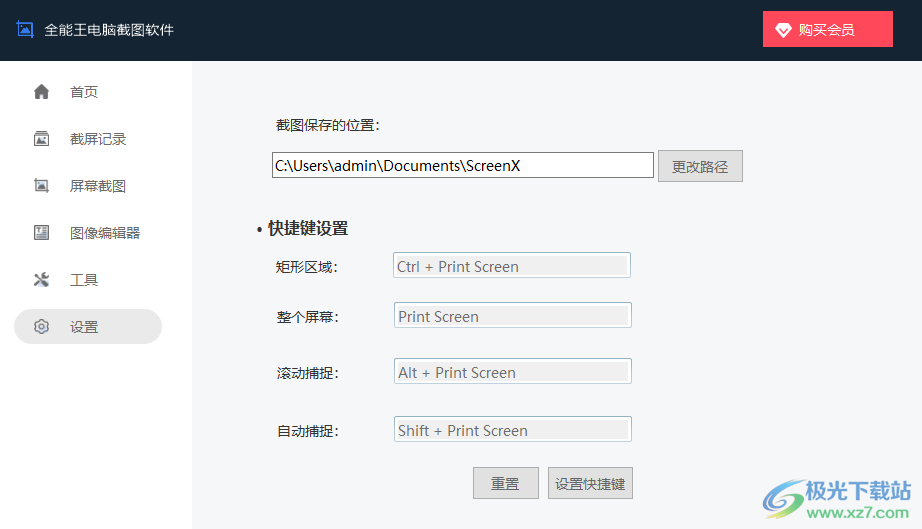
3、这里就是快捷键设置界面,点击键盘上的新按键就可以设置矩形截图、全屏截图、活动窗口截图的快捷键
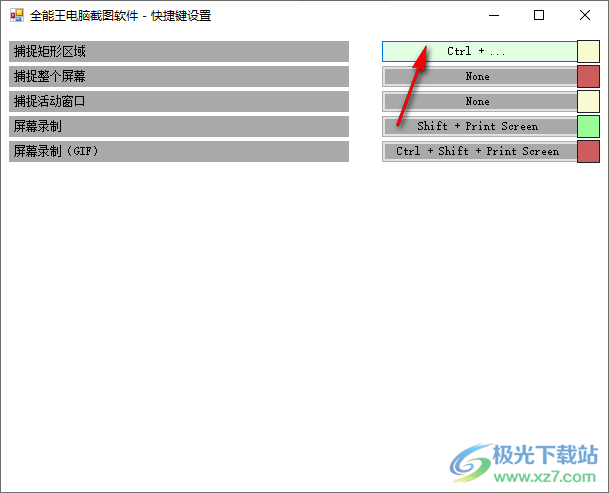
4、截图以后会自动弹出编辑界面,可以在顶部选择编辑文字内容,可以添加绘图,可以设置图像特效
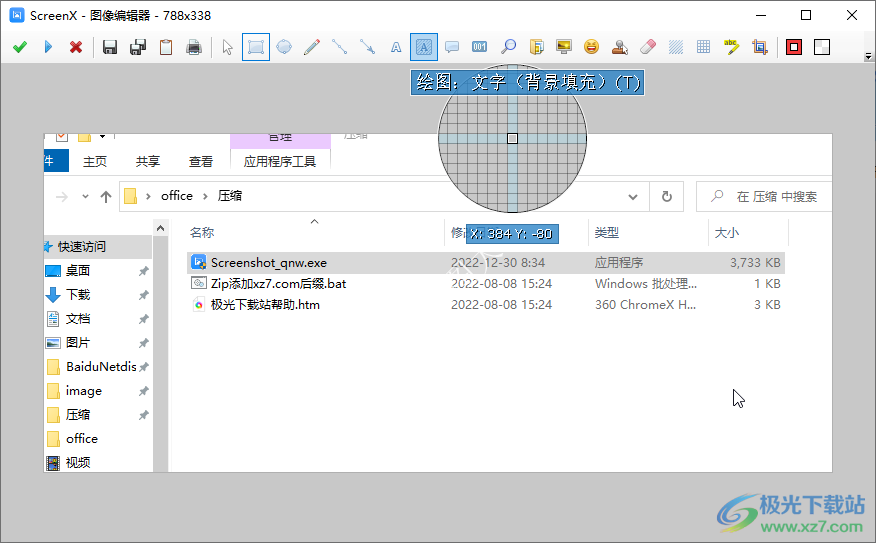
5、可以添加气泡类型的文字,在顶部选择气泡工具,在截图上选择一个位置就可以添加文字
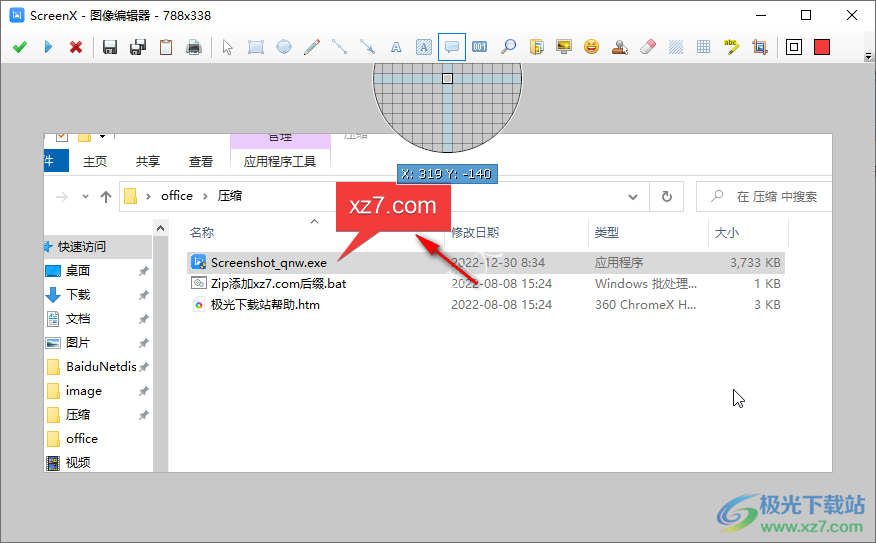
6、右侧菜单显示很多功能,可以选择新的图像,可以打开本地图像到软件编辑,可以插入图像文件
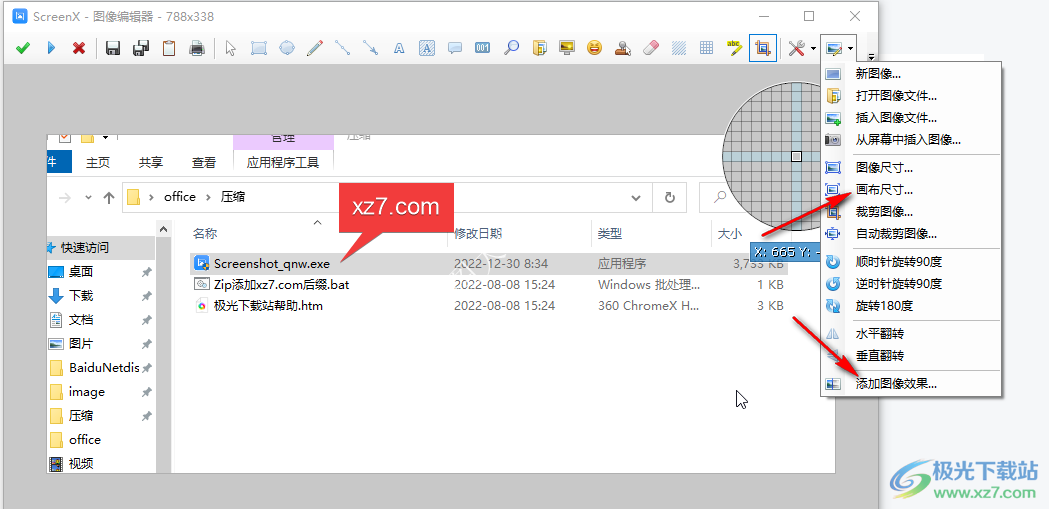
7、图像效果设置界面,可以选择绘图功能,支持Background、Border、Checkerboard、Image、Particles、Text、Text watermark
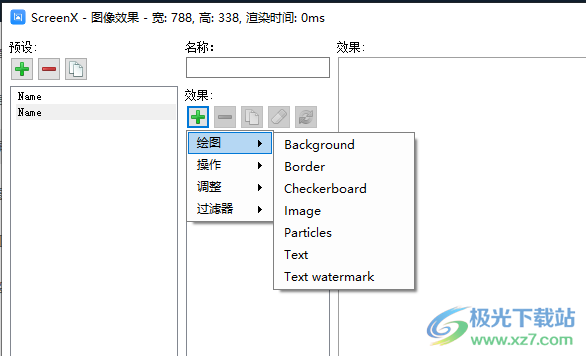
8、设置过滤器效果:Blur、Color depth、Convolution matrix、edge detect、Emboss、Gaussian blur、Mean removal
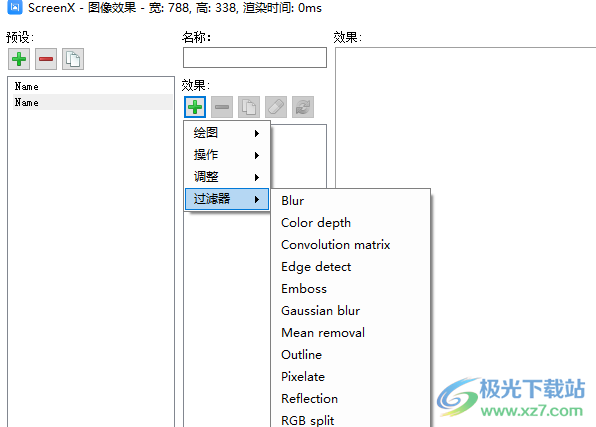
9、这里是截图文件夹设置界面,可以直接在软件界面打开保存截图的文件夹

10、点击屏幕截图功能就可以显示软件全部的截图方案,可以选择滚动捕捉,可以选择自动捕捉,可以设置倒计时捕捉

11、显示图像编辑器,可以打开本地的图像到编辑器上处理图像
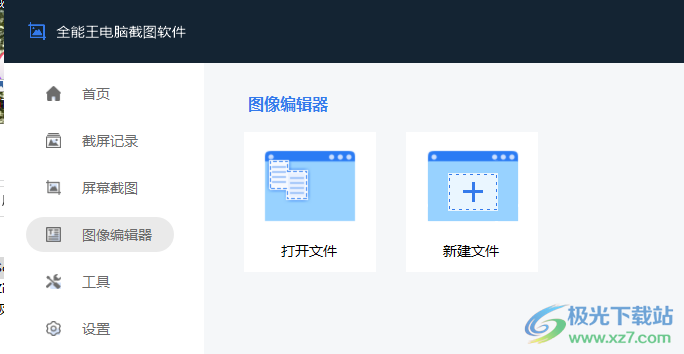
12、这里是软件的工具界面,可以选择启动拾色器,可以选择启动屏幕尺子,可以创建二维码,可以分割图像
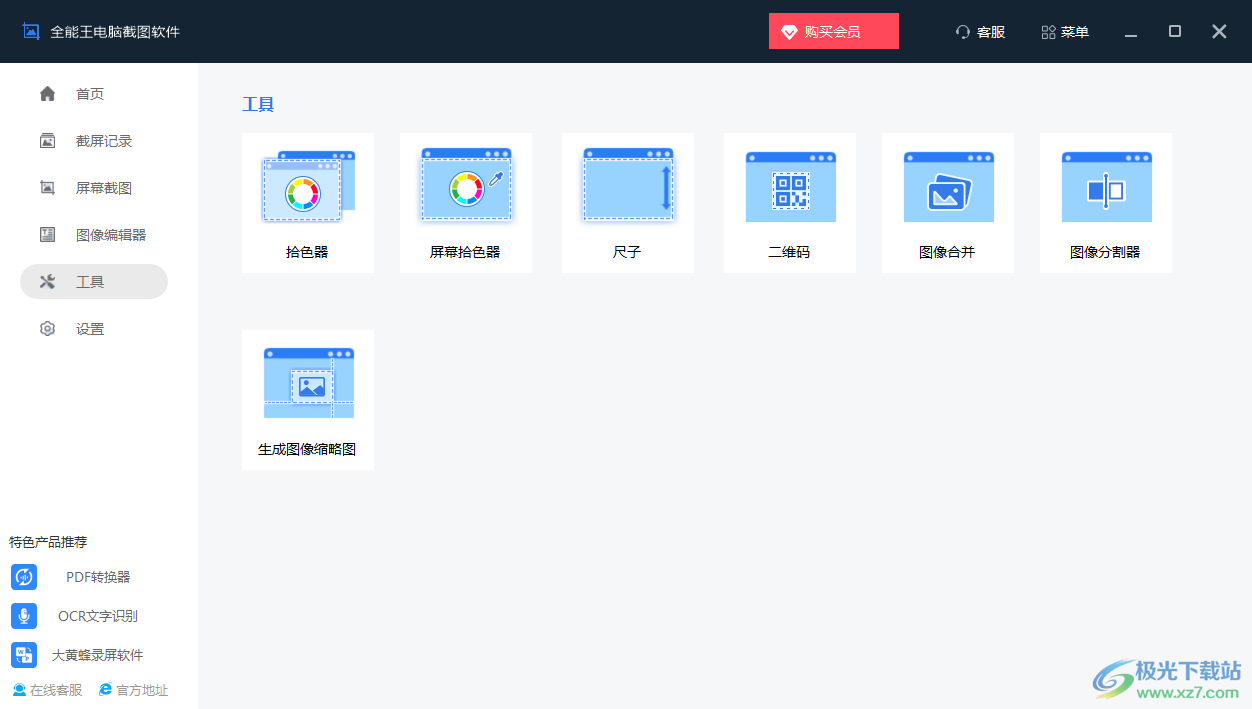
下载地址
- Pc版
全能王电脑截图软件 v2.0.0.1 官方版
本类排名
本类推荐
装机必备
换一批- 聊天
- qq电脑版
- 微信电脑版
- yy语音
- skype
- 视频
- 腾讯视频
- 爱奇艺
- 优酷视频
- 芒果tv
- 剪辑
- 爱剪辑
- 剪映
- 会声会影
- adobe premiere
- 音乐
- qq音乐
- 网易云音乐
- 酷狗音乐
- 酷我音乐
- 浏览器
- 360浏览器
- 谷歌浏览器
- 火狐浏览器
- ie浏览器
- 办公
- 钉钉
- 企业微信
- wps
- office
- 输入法
- 搜狗输入法
- qq输入法
- 五笔输入法
- 讯飞输入法
- 压缩
- 360压缩
- winrar
- winzip
- 7z解压软件
- 翻译
- 谷歌翻译
- 百度翻译
- 金山翻译
- 英译汉软件
- 杀毒
- 360杀毒
- 360安全卫士
- 火绒软件
- 腾讯电脑管家
- p图
- 美图秀秀
- photoshop
- 光影魔术手
- lightroom
- 编程
- python
- c语言软件
- java开发工具
- vc6.0
- 网盘
- 百度网盘
- 阿里云盘
- 115网盘
- 天翼云盘
- 下载
- 迅雷
- qq旋风
- 电驴
- utorrent
- 证券
- 华泰证券
- 广发证券
- 方正证券
- 西南证券
- 邮箱
- qq邮箱
- outlook
- 阿里邮箱
- icloud
- 驱动
- 驱动精灵
- 驱动人生
- 网卡驱动
- 打印机驱动
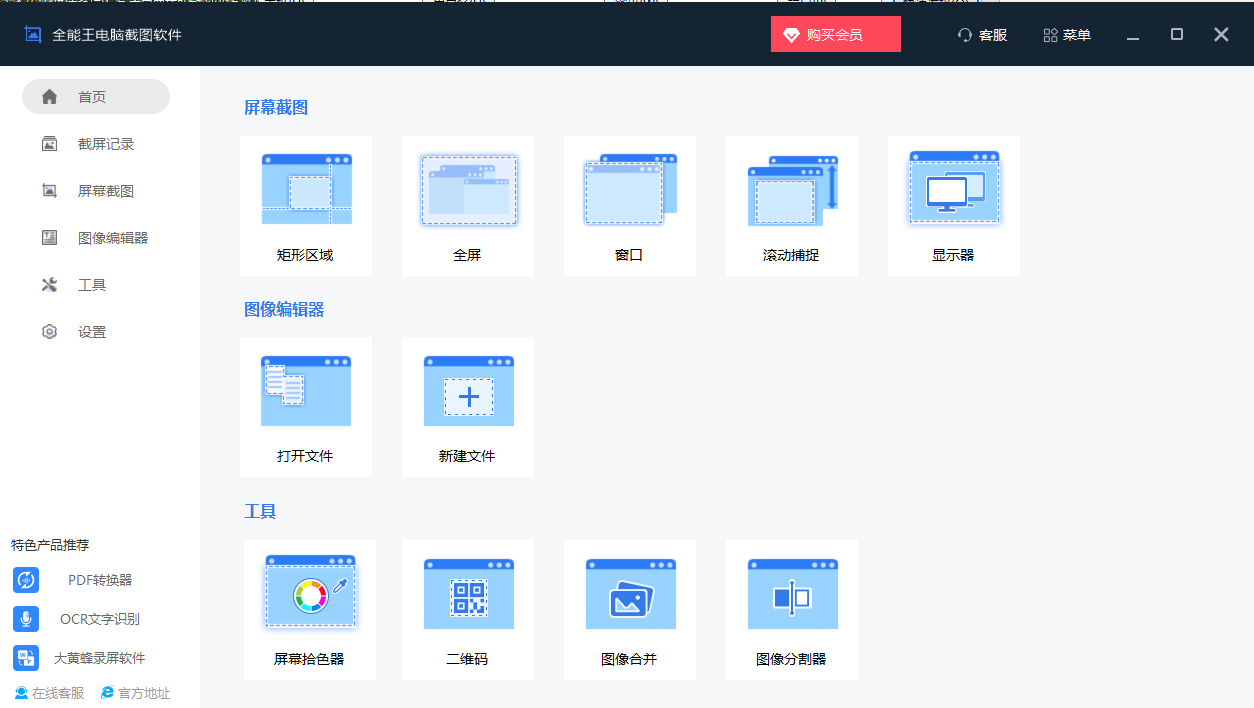















































网友评论